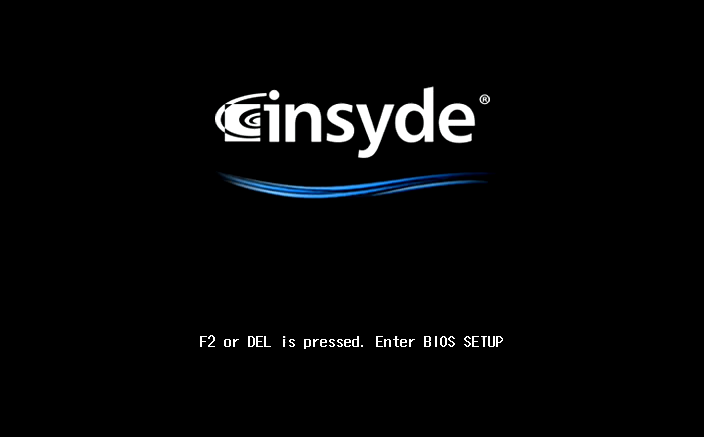Aktualizacja systemu BIOS w modelach QNAP NAS
Niniejszy przewodnik zapewnia szczegółowe instrukcje dotyczące aktualizacji systemu BIOS w modelach QNAP NAS.
- Wprowadzenie
- Aktualizacja UEFI
- Aktualizacja starszej wersji BIOS
- Weryfikacja wersji BIOS
- QNAP NAS zainstalowany ze starszą wersją BIOS
Wprowadzenie
BIOS (Basic Input/Output System) to oprogramowanie układowe, które inicjuje osprzęt w celu rozruchu systemu operacyjnego. Pierwotnie odnoszący się tylko do określonego oprogramowania układowego, „BIOS” stał się również terminem „parasolem”, który zawiera nowszą specyfikację znaną jako UEFI (Unified Extensible Firmware Interface), która stopniowo zastępuje starszą wersję BIOS.
Podczas gdy wszystkie nowsze modele QNAP NAS są wyposażone w fabrycznie zainstalowany UEFI, wiele starszych modeli nadal korzysta ze starszej wersji BIOS. Aby korzystać z niektórych nowych funkcji systemu operacyjnego QNAP, czasami konieczna jest aktualizacja BIOS (nazywana także „flashowaniem systemu BIOS”).
Aby zaktualizować system BIOS na serwerze QNAP NAS, wymagane są następujące pozycje:
-
Rozruchowy dysk USB flash
Ważne:Wybierz pusty dysk USB flash lub skopiuj dane na dysku flash. Jeśli wymagane jest ponowne formatowanie, wszystkie istniejące dane na dysku flash zostaną usunięte.
-
Komputer z systemem Windows
-
Klawiatura USB
-
Monitor zgodny z HDMI
Po przygotowaniu wymaganych pozycji postępuj zgodnie z instrukcjami przedstawionymi w sekcji Aktualizacja UEFI lub Aktualizacja starszej wersji BIOS, w zależności od tego, które oprogramowanie układowe znajduje się na Twoim serwerze NAS.
Aby sprawdzić, czy NAS korzysta ze starszej wersji BIOS zamiast UEFI, patrz QNAP NAS zainstalowany ze starszą wersją BIOS.
Aktualizacja UEFI
Aktualizacja starszej wersji BIOS
Weryfikacja wersji BIOS
Istnieją dwa sposoby na sprawdzenie wersji systemu BIOS na serwerze QNAP NAS.
QNAP NAS zainstalowany ze starszą wersją BIOS
Następujące modele QNAP NAS mają fabrycznie zainstalowane starsze wersje BIOS. Modele NAS nieznajdujące się na tej liście mają fabrycznie zainstalowane UEFI.
| ES1640dc | TS-863XU |
| ES1640dc v2 | TS-863XU-RP |
| HS-251+ | TS-873 |
| IS-453S | TS-873U |
| TBS-453A | TS-873U-RP |
| TDS-16489U | TS-877 |
| TDS-16489U R2 | TS-963N |
| TES-1885U | TS-963X |
| TES-3085U | TS-EC1080 Pro |
| TS-1253U | TS-EC1280U |
| TS-1253U-RP | TS-EC1280U R2 |
| TS-1263U | TS-EC1680U |
| TS-1263U-RP | TS-EC1680U R2 |
| TS-1263XU | TS-EC2480U |
| TS-1263XU-RP | TS-EC2480U R2 |
| TS-1273U | TS-EC880 Pro |
| TS-1273U-RP | TS-EC880U |
| TS-1277 | TS-EC880U R2 |
| TS-1673U | TVS-1271U-RP |
| TS-1673U-RP | TVS-1282 |
| TS-1677X | TVS-1282T |
| TS-1685 | TVS-1282T3 |
| TS-251 | TVS-1582TU |
| TS-251+ | TVS-463 |
| TS-251A | TVS-471 |
| TS-253 Pro | TVS-471U |
| TS-253A | TVS-471U-RP |
| TS-351 | TVS-473 |
| TS-451 | TVS-473e |
| TS-451+ | TVS-663 |
| TS-451A | TVS-671 |
| TS-451DeU | TVS-673 |
| TS-451S | TVS-673e |
| TS-451U | TVS-682 |
| TS-453 Pro | TVS-682T |
| TS-453A | TVS-863 |
| TS-453Bmini | TVS-863+ |
| TS-453S Pro (wcześniej SS-453 Pro) | TVS-871 |
| TS-453U | TVS-871T |
| TS-453U-RP | TVS-871U-RP |
| TS-453mini | TVS-873 |
| TS-463U | TVS-873e |
| TS-463U-RP | TVS-882 |
| TS-463XU | TVS-882BR |
| TS-463XU-RP | TVS-882BRT3 |
| TS-473 | TVS-882ST2 |
| TS-563 | TVS-882ST3 |
| TS-651 | TVS-882T |
| TS-653 Pro | TVS-EC1080 |
| TS-653A | TVS-EC1080+ |
| TS-673 | TVS-EC1280U-SAS-RP |
| TS-677 | TVS-EC1280U-SAS-RP R2 |
| TS-851 | TVS-EC1580MU-SAS-RP |
| TS-853 Pro | TVS-EC1580MU-SAS-RP R2 |
| TS-853A | TVS-EC1680U-SAS-RP |
| TS-853S Pro (wcześniej SS-853 Pro) | TVS-EC1680U-SAS-RP R2 |
| TS-853U | TVS-EC2480U-SAS-RP |
| TS-853U-RP | TVS-EC2480U-SAS-RP R2 |
| TS-863U | TVS-EC880 |
| TS-863U-RP |